Ven y aprende a dominar la herramienta de fabricantes de mazmorras con el manual oficial del usuario escrito por Tactical Adventures Crew.
El fabricante de mazmorras es una herramienta disponible directamente dentro de Solasta: Corona del magistro, que puedes usar para crear nuevos «Ubicación de usuarios» – Piense en mapas personalizados o mazmorras. No requiere descargas adicionales ni nada, Simplemente lanza el juego y el fabricante de mazmorras estará allí!
Tenga en cuenta que la herramienta está actualmente en beta. Tal como, Todavía le falta bastantes características que planeamos agregar más adelante. (por ejemplo, Su objetivo es implementar un sistema de búsqueda, comerciantes, Más entornos, y similares).
Guía QuickStart
- Abre el fabricante de mazmorras
- Hacer clic en «Crear nueva ubicación»
- Deja la información general de tu mazmorra, como el título y la descripción de la mazmorra
- Arrastre y suelte las habitaciones al editor para crear el diseño de su mazmorra
- Agrega accesorios para decorar tu mazmorra
- Agregue gadgets para que tu mazmorra sea interesante – Los gadgets son todo lo que su grupo puede interactuar, como las puertas, monstruos, cofres del tesoro, trampas…
- Asegúrese de agregar al menos una entrada y una salida!
- Puedes vincular múltiples mazmorras haciendo que tu salida apunte hacia otra mazmorra.
- Guardar y hacer! Dungeon está listo para jugar y / o compartir (la mazmorra se puede encontrar en «Explorar archivos», Es un archivo .json simple)
- Si quieres jugar las mazmorras de otras personas, Simplemente coloque sus archivos .json al lado de los suyos (hacer clic «Explorar archivos» para abrirlo), O si estás en Steam, simplemente haga clic en Browse Workshop y busque mazmorras que te gusten allí.
- Si estas en Steam, También puede subir su mazmorra al taller de vapor muy fácilmente haciendo clic en el «Publicar» botón
Menú de reproducción – Creador de mazmorras
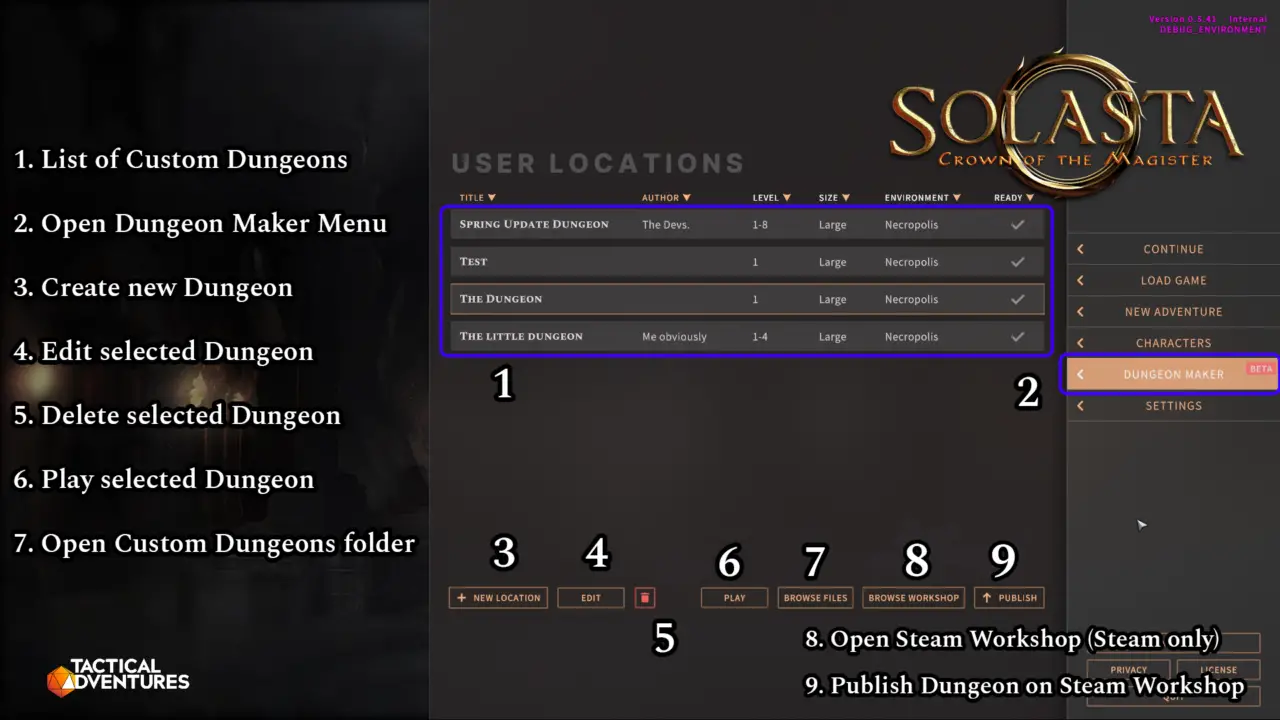
Configuración general
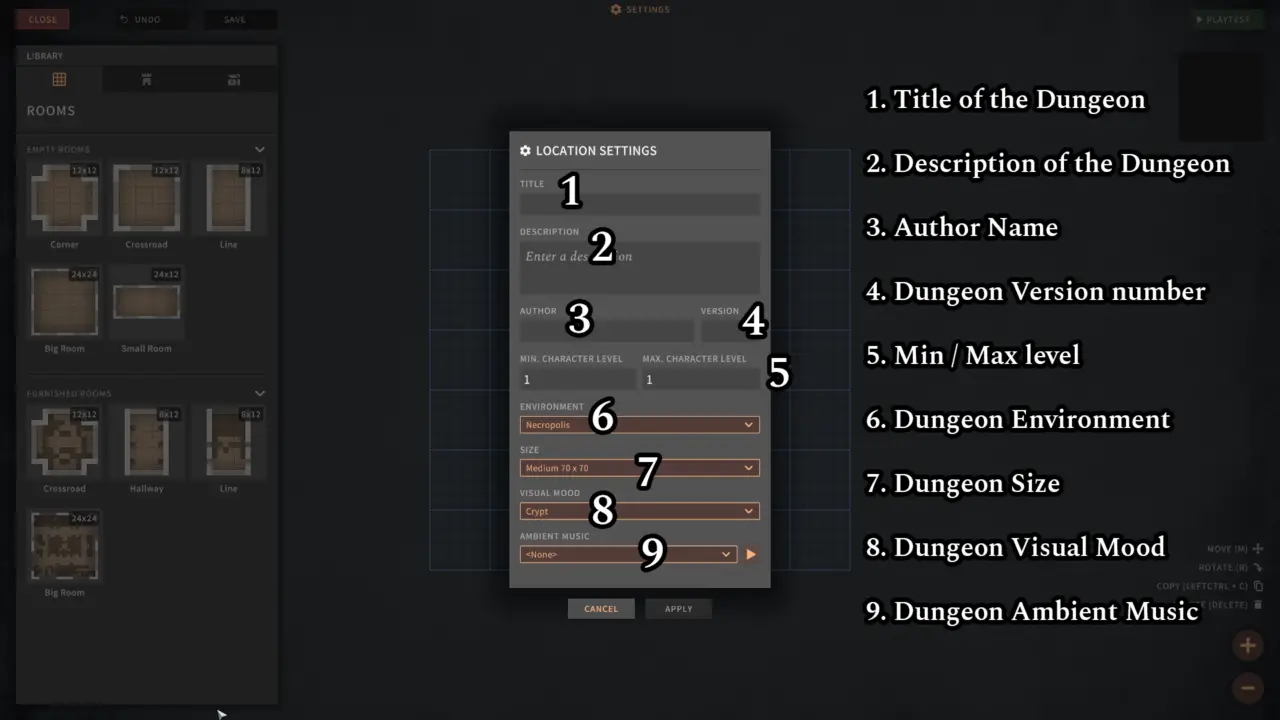
- (4) El número de versión es algo que debe usar para indicar cuando actualice su mazmorra. Generalmente, Va así:
- 0.x significa que la mazmorra todavía se está trabajando y no está lista (ejemplo: 0.1, 0.2…)
- 1.0 significa que la mazmorra está lista para ser jugada
- Desde 1.0 a 1.x (como 1.1, 1.2…) Por lo general, significa que arreglaste o ajustaste algo, Por ejemplo, Una pared no se colocó correctamente o olvidó colocar un monstruo
- Pasando de 1.x a 2.0 Por lo general, significa que se reelaboraste y cambiaste significativamente la mazmorra, Por ejemplo, Agregaste varias habitaciones nuevas o cambiaste por completo la mayoría de los encuentros..
- (5) mín. / El nivel máximo te permite evitar que los jugadores entren en tu mazmorra con personajes que son demasiado bajos / Demasiado alto nivel. Por ejemplo, una mazmorra con un nivel 2 – 4 el rango no mostrará el nivel 1 o nivel 3+ Personajes en la pantalla de selección de personajes al intentar lanzar tu mazmorra. Sin embargo, Una vez que la fiesta está dentro, pueden seguir nivelando absolutamente – un personaje que nivela hasta el nivel 4 De repente no será arrancado desde la mazmorra.
- (6) El medio ambiente afectará cómo se ven el piso/paredes, así como el tipo de decoraciones disponibles.
- (7) El tamaño afecta el tamaño de la cuadrícula, Podrá colocar más habitaciones si la cuadrícula es más grande
- (8) El estado de ánimo visual afecta la iluminación/color/niebla de la mazmorra.
- (9) Su elección de la pista de música ambiental se reproducirá durante la exploración – durante los encuentros, La música de combate la reemplazará automáticamente.
Menú de habitaciones
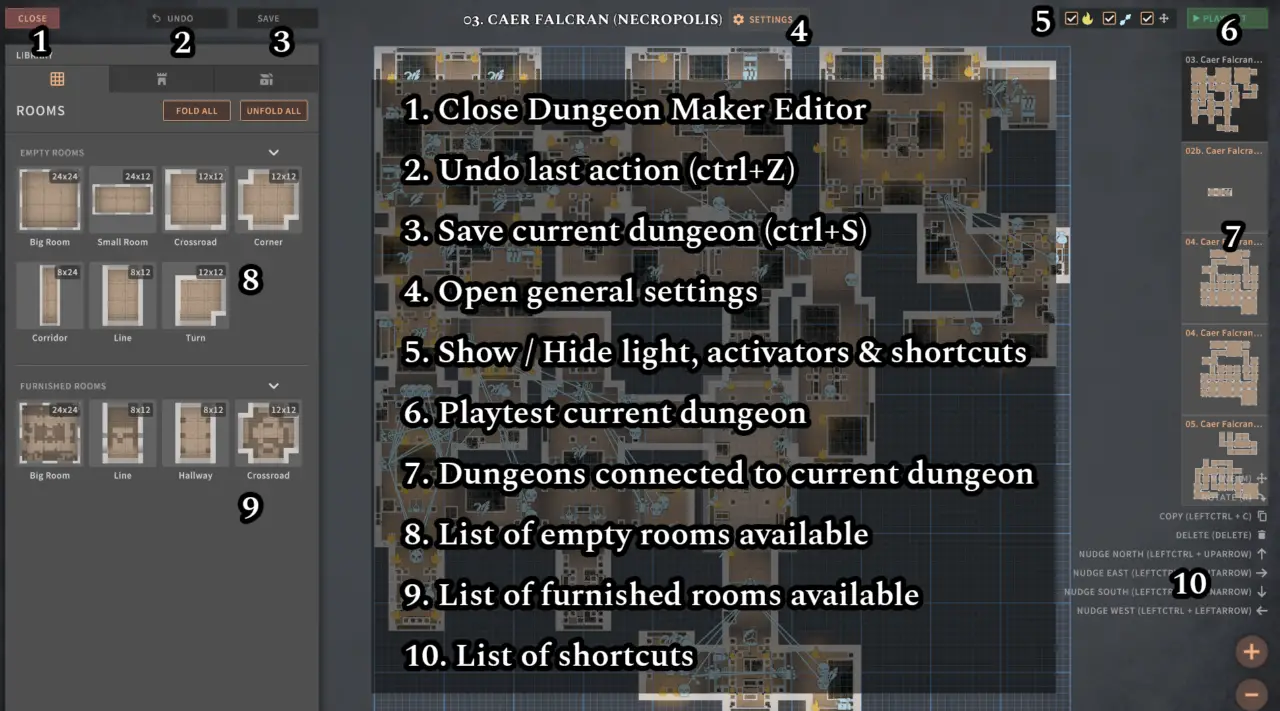
- (1) Cierra el fabricante de mazmorras y regresa al menú principal – Pero asegúrese de guardar antes de eso!
- (2) El botón Deshacer revertirá su último cambio, hasta el último 10 cambios. También funciona con Ctrl+Z
- (3) El botón Guardar, Tu mejor amigo. También funciona con Ctrl+S
- (4) Abre la configuración general (pantalla anterior con toda la información general, como el título y la descripción de la mazmorra)
- (5) Espectáculo / Esconder las luces, enlaces activadores, y atajos.
- (6) Playtest tu mazmorra – lanza tu mazmorra inmediatamente con una fiesta de nivel prefabricada 1 personajes. Se usa principalmente para verificar el diseño, no los encuentros. Debes guardar tu mazmorra antes de poder tocarla!
- (7) Tu munming Minimap y todas las mazmorras a las que está vinculada a través de los gadgets de salida.
- (8) Lista de habitaciones vacías disponibles, Simplemente haga clic en uno para seleccionarlo y colóquelo en la cuadrícula.
- (9) Lista de habitaciones prevenidas prevenidas hechas por los desarrolladores para dar nuevos creadores ejemplos, Simplemente haga clic en uno para seleccionarlo y colóquelo en la cuadrícula.
- (10) Lista de atajos, el ser más importante «R» para rotar la habitación o el accesorio actualmente seleccionado.
Menú de accesorios
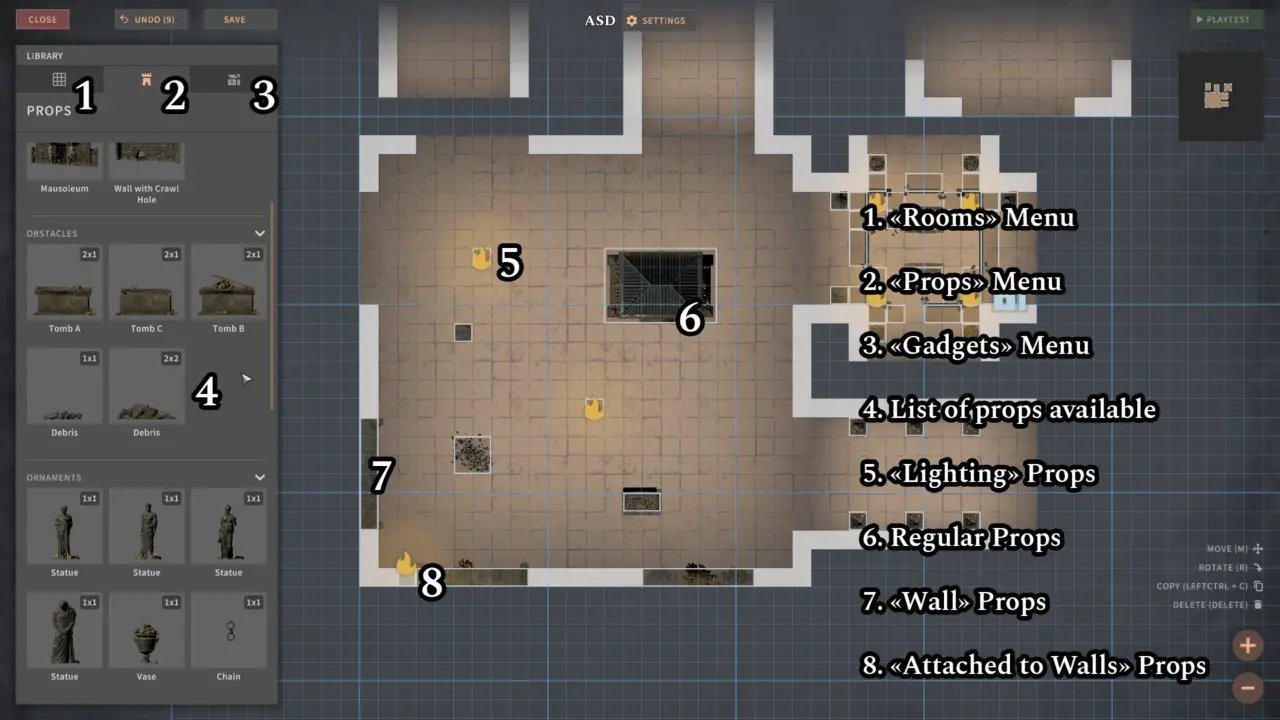
- (4) Lista de todos los accesorios disponibles. Los accesorios son elementos con los que los personajes no pueden interactuar, como estatuas, paredes, candelabro, y tal. Se pueden usar para la iluminación, bloqueando el pasaje, o simplemente decoración.
- (5) Los accesorios de iluminación son cualquier accesorio que generará luz y aparecerá con un símbolo de llama en el editor. Estas fuentes de iluminación no se pueden extinguir y se encenderán de forma predeterminada.
- (6) Los accesorios regulares son cualquier accesorio que esté aquí para decorar/bloquear el paso y se puede colocar en cualquier lugar siempre que estén dentro de una sola habitación. Esos accesorios no se pueden colocar en el borde de una habitación y/o se superponen dos habitaciones diferentes
- (7) Los accesorios de la pared solo se pueden colocar en el borde de una habitación, Por lo general, para bloquear las salidas no utilizadas. El «Muro con un orificio de rastreo» permite que la fiesta atraviese la pared (Otros accesorios de pared bloquearán la fiesta).
- (8) Unidos a los accesorios de la pared hay accesorios que solo se pueden colocar sobre una pared – Por ejemplo, apliques o cadenas de pared. Tenga cuidado de rotar adecuadamente estos accesorios para que aparezcan en la pared en lugar de estar atrapados dentro de él.
Menú Gadgets (1/2)
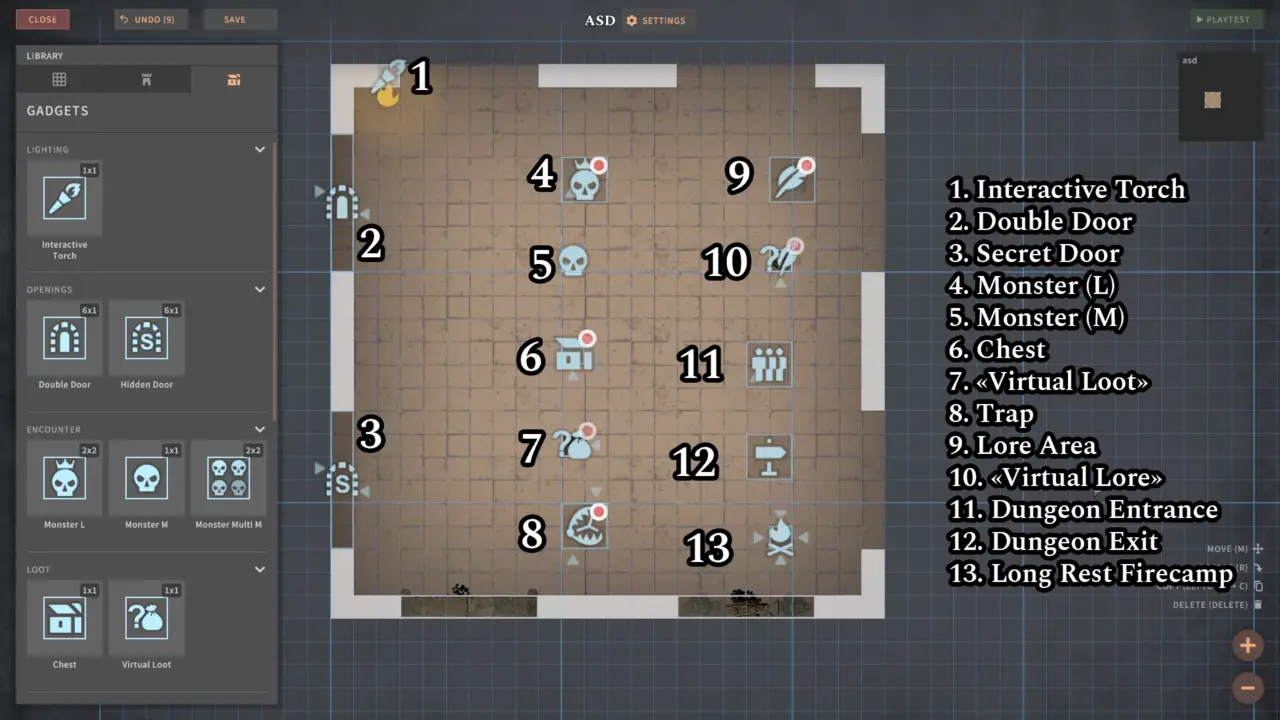
- (1) Las antorchas interactivas son antorchas en la pared que puede encender/extinguir usted mismo. Puedes configurarlos para encender / no apetito después de colocarlos (no aplazada por defecto)
- (2) Puerta doble. Puedes configurarlos para que se bloqueen (desbloqueado por defecto) y ajuste el DC, o incluso «Mechón duro» a ellos (lo que significa que no pueden ser bloqueados). Tenga en cuenta que si la fiesta no lo abre, no podrán intentarlo de nuevo – Así que siempre tenga listas de caminos alternativos (o solo bloquea las puertas en habitaciones no esenciales). También puede seleccionar un «Artículo clave» que desbloqueará automáticamente la puerta si la fiesta la tiene en su inventario.
- (3) Puerta oculta. Tienes que establecer la percepción DC para que tu partido note que hay un pasaje secreto (10 por defecto)
- (4) Monstruo (l). Una vez colocado, Haga clic en él para seleccionar la lista de monstruos grandes disponibles de Solasta. También puede agrupar ese monstruo con otros monstruos haciendo clic en el «Grupo de encuentro» botón y poner el mismo número para todos ellos. Larga historia corta, Si un monstruo en «Grupo de encuentro 1» entra en combate con la fiesta, todos los otros monstruos en «Grupo de encuentro 1» se unirá a la pelea, Incluso si están al otro lado de la habitación. Monster Gadget es «Apartamento» por defecto (lo que significa que los monstruos aparecerán cuando la fiesta se acerca lo suficiente), Pero esa opción se puede eliminar si desea activar el engendro de monstruos manualmente con un dispositivo activador (vea abajo)
- (5) Monstruo (METRO). Igual que arriba, pero mostrará una lista de monstruos medianos disponibles en Solasta.
- (6) Cofre del tesoro. Este gadget tiene muchas configuraciones diferentes:
- Haciendo clic «Artículos explícitos» le permitirá seleccionar elementos específicos de la lista completa de bases de datos de elementos.
- De lo contrario, Le permitirá establecer un botín generado al azar en función de los niveles de CR
- Puedes configurar el cofre para bloquear, y configure el bloqueo DC (Lo mismo con las puertas, También puede bloquear y/o agregar un elemento clave para abrir el cofre automáticamente con él)
- Puedes configurar el cofre para quedar atrapado, y establecer la percepción y desarmar DC, así como el tipo de trampa, El Saving Throw DC y los dados de daño adicional en caso de que desee ampliar el daño de la trampa.
- (7) Botín virtual. Similar a un cofre, pero solo se puede colocar en un accesorio (como una estatua, o un banco) – Piense en ello como un botín oculto.
- (8) Trampa. Tienes que seleccionar el tipo de trampa, el lanzamiento de salvación DC, la percepción y desarmar DC, así como dados de daño adicional si desea aumentar su daño. Tenga en cuenta que las trampas actualmente no tienen VFX, Agregaremos que en una actualización futura.
- (9) Área de la tradición. Puede escribir un texto que aparezca cuando un personaje pise esa área.. El área de la tradición se puede ajustar, y puedes elegir jugarlo solo una vez o cada vez que alguien entra en el área. Hay múltiples formatos disponibles para cambiar donde / Cómo aparece el texto.
- (10) Tradición virtual. Igual que arriba, pero debe colocarse en un accesorio (como una estatua, o una columna). El mensaje aparecerá cuando un personaje interactúe con un accesorio.
- (11) Entrada de mazmorra. Al menos uno es necesario para que tu mazmorra sea jugable. Por defecto, Tu grupo aparecerá en el índice de entrada de Dungeon 0 – Puede crear múltiples entradas con diferentes índices, Para vincular la entrada múltiple / Salidas (Salida 1 va a la entrada 1, Salida 2 va a la entrada 2, etc., etc.)
- (12) Salida de mazmorra. Si la salida no apunta a otra mazmorra, Hacer que la fiesta camine sobre ella terminará la carrera – de lo contrario, Cargará la siguiente mazmorra y te teletransportará a la entrada vinculada con el mismo número.
Menú de gadgets (2/2)
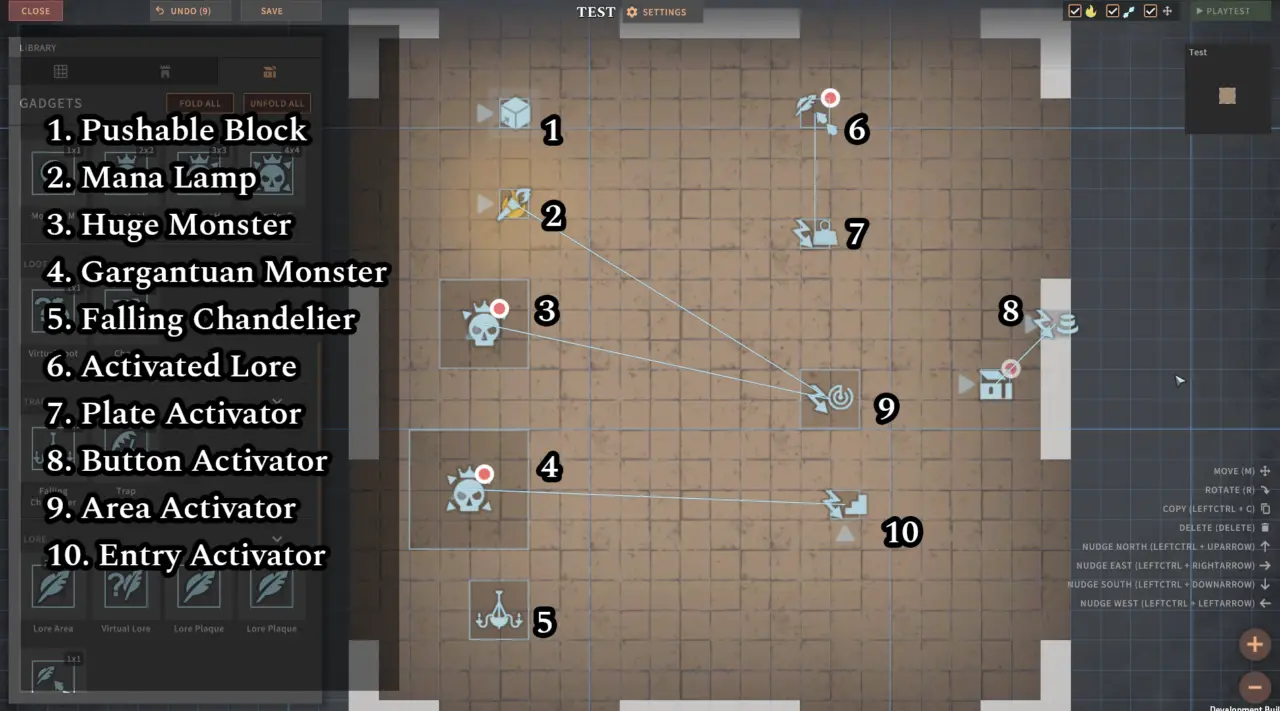
- (1) Bloqueo. Solo se puede empujar en la dirección que se muestra por la flecha (puedes rotarlo)
- (2) Lámpara de maná. Un dispositivo simple que el usuario puede activar/desactivar interactuando para hacer luz.
- (3) Enorme Soperner Monster
- (4) Gargantuan Monster Soperwner
- (5) Lámpara de araña. Actualmente falta cualquier configuración para ajustar el daño repartido, se agregará en una actualización futura.
- (6) Tradición activada. La tradición que solo se activa cuando se desencadena por un activador (vea abajo)
- (7) Activador de placa. Pisarlo activará el gadget(s) que está vinculado a.
- (8) Activador de botones. Interactuar con él activará el gadget(s) que está vinculado a.
- (9) Área activadora. Mudarse al área activará el gadget(s) que está vinculado a
- (10) Activador de entrada. Activar automáticamente el gadget(s) que está vinculado a cuando la fiesta ingresa a la mazmorra a través de la entrada seleccionada.
Guía activador
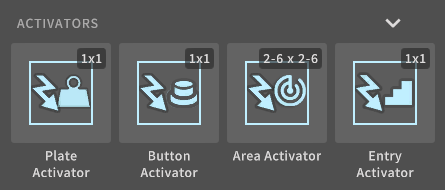
Los activadores son una gama completamente nueva de dispositivos que le permiten «programa» ciertos comportamientos. Un activador es un «desencadenar» que activa otro gadget (o varios otros gadgets). Por ejemplo, Puede colocar un activador de botón para activar (abierto) una puerta que de otro modo estaría cerrada.
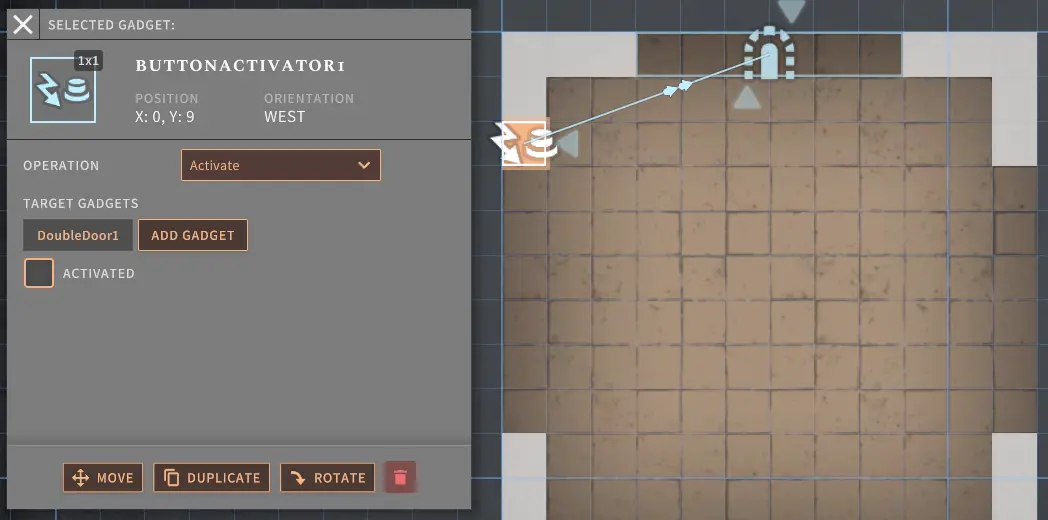
Como puede vincular un activador a múltiples gadgets, En el ejemplo anterior, también puede vincular el botón a un dispositivo de tradición activado para decir algo como «Escuchas un sonido fuerte, que debe haber sido la puerta!» Cuando lo presionas – Ambos abriendo la puerta y muestran el texto al mismo tiempo.
Las diferentes operaciones disponibles para los activadores son:
- Activar: el dispositivo objetivo(s) esta abierto / motivado, etc.
- Desactivar: El gadget de destino está cerrado. Por ahora esto es relevante solo para puertas
- Activar simétrico: el objetivo se abre / cerrado en un bucle cuando el activador está alternado. Por ejemplo, con activar configuración simétrica en un activador de placa, Pasar el plato abre la puerta, Pero soltarlo cierra la puerta de nuevo.
- Permitir: «Encender» otro activador (nota: Los activadores están habilitados de forma predeterminada)
- Desactivar: «Apagar» otro activador – Ver ejemplo a continuación
- Habilitar simétricamente: Encender/apagar otro activador.
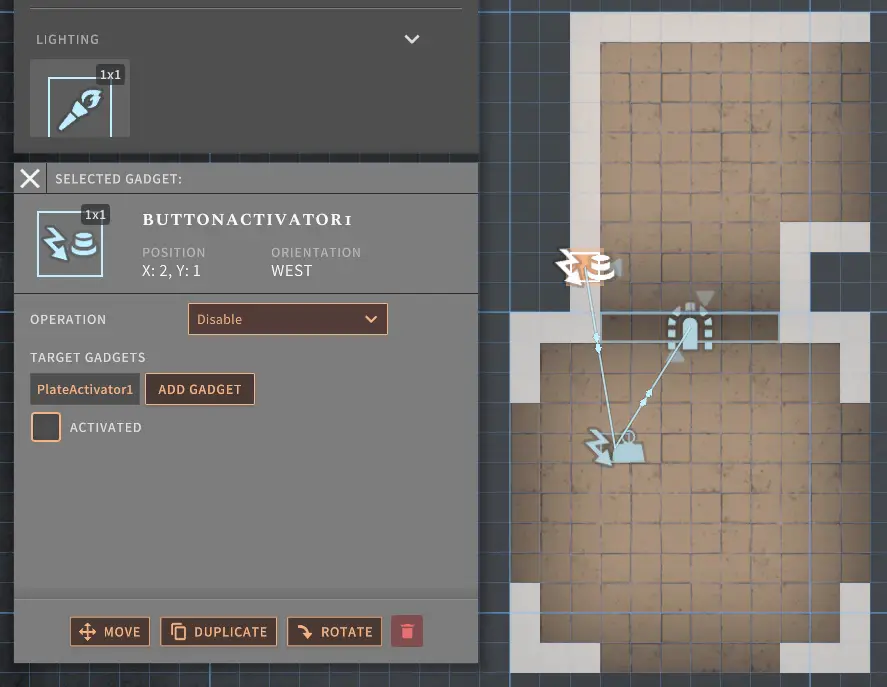
En este ejemplo, Tenemos una placa de presión que abre la puerta cuando pisamos – Pero la puerta se cierra tan pronto como se aleja de la placa de presión. Esto significa que la fiesta se ve obligada a dejar atrás a un miembro… o lo hace? Con el activador del botón en el otro lado de la puerta establecido en «Desactivar» el activador de la placa, presionarlo evitará que la placa de presión funcione. Lo que significa si la puerta estaba abierta en ese momento, la puerta permanecerá abierta – Permitir que el último miembro del partido pase por.
Gadget de monstruos
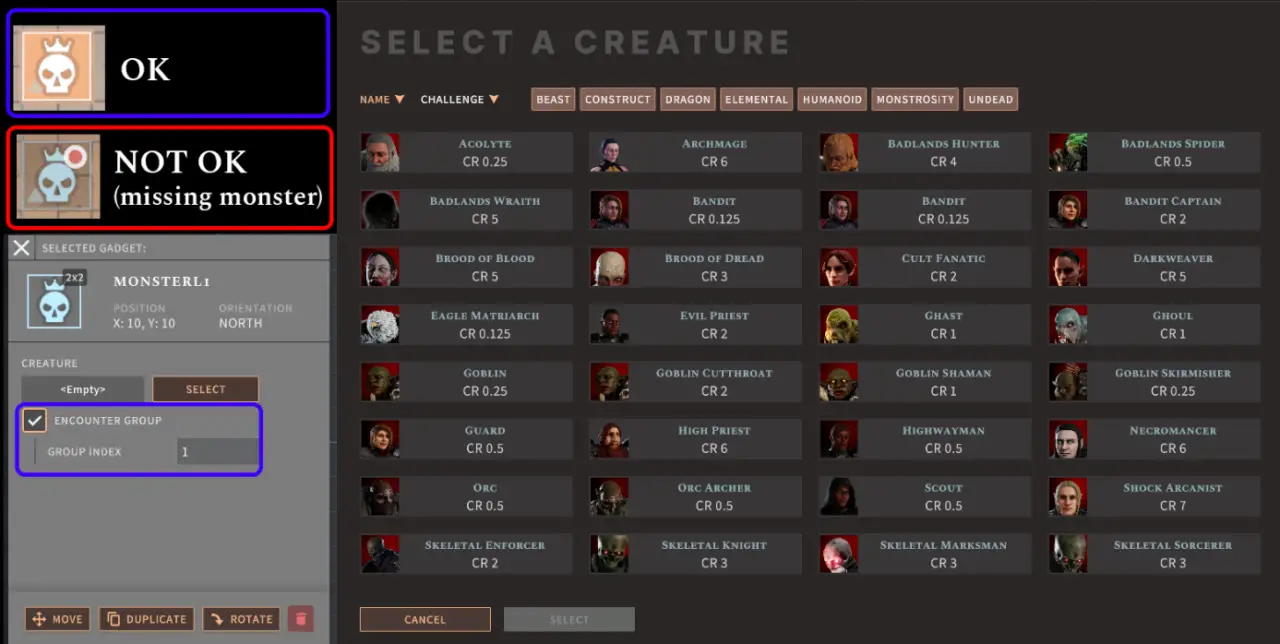
Gadget de entrada/salida
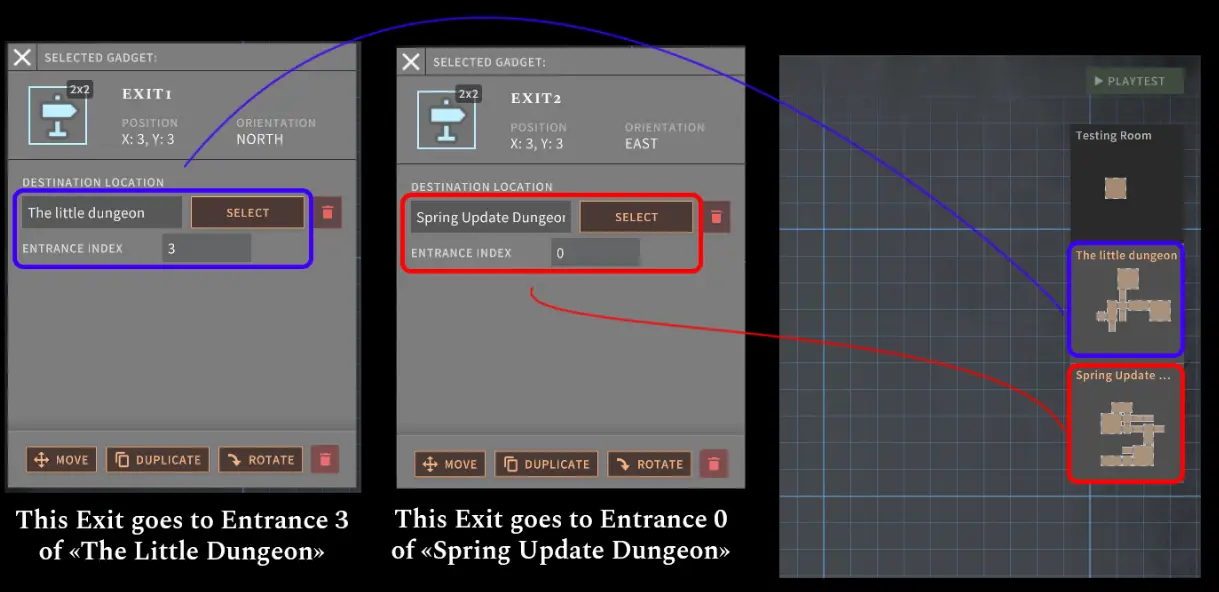
Guía de solución de problemas
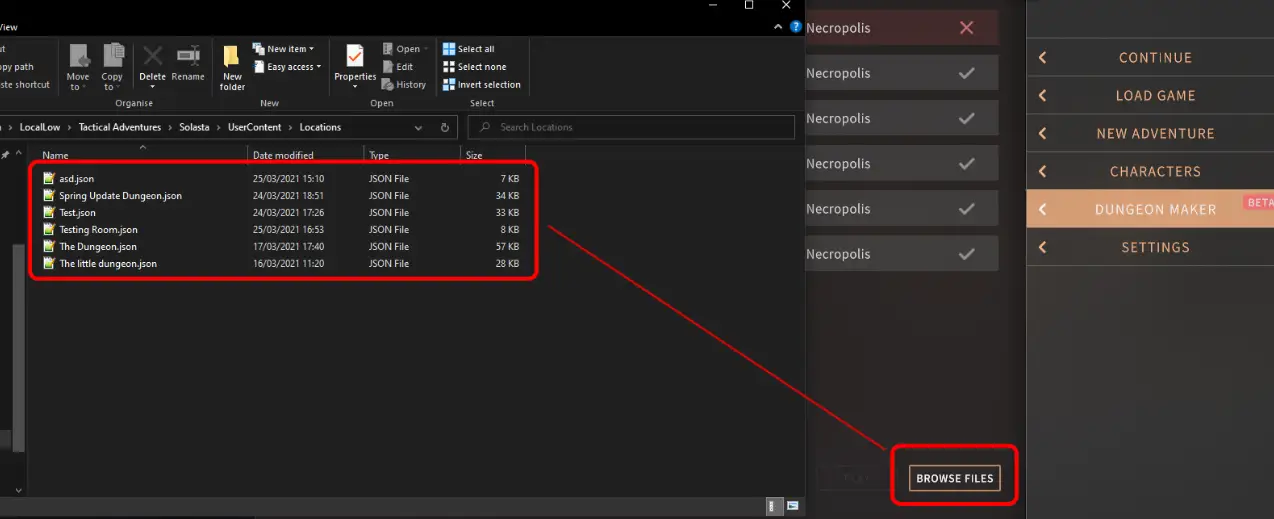
¿Cómo comparto las mazmorras que creé??
Puede acceder a su carpeta de mazmorras personalizada simplemente haciendo clic en el en el juego «Explorar archivos» botón En el menú del fabricante de mazmorras. La carpeta también se puede encontrar manualmente allí:
C:\Usuario UserName AppData Locallow Tactical Adventures solasta Usercontent ubicaciones
Siempre que creas un mapa en el fabricante de mazmorras, El juego creará un archivo .json que contiene toda la información con el mismo nombre allí.
En vapor, Solo necesitas hacer clic en «Publicar» Para subir tu mazmorra para Steam Workshop.
¿Dónde comparto las mazmorras que creé??
En vapor, Simplemente use el taller de vapor. De lo contrario, Siempre podrías pasar Nexusmod Donde muchas otras modificaciones ya están disponibles (Recordatorio: Los mods están impulsados por la comunidad, Las aventuras tácticas no tienen control sobre ellas y no pueden garantizar que funcionen correctamente).
¿Cómo juego una mazmorra que acabo de descargar??
Simplemente copie pegar el archivo .json en su carpeta de mazmorras personalizada, a la que puede acceder haciendo clic en el juego «Explorar archivos» Botón en el menú del fabricante de mazmorras, o abriendo manualmente:
C:\Usuario UserName AppData Locallow Tactical Adventures solasta Usercontent ubicaciones
La nueva mazmorra debe aparecer en el juego en la lista de fabricantes de mazmorras. En vapor, Suscribirse a una mazmorra en el taller de Steam debe descargarlo automáticamente en el lugar adecuado.
¿Por qué no puedo jugar Xyz Dungeon??
Asegúrate de ver el pequeño (✔️) Al lado de la mazmorra en el fabricante de mazmorras! A menudo te dirá lo que está mal. Aquí están las dos razones más comunes:
- A la mazmorra le falta una entrada
- La mazmorra contiene términos con derechos de autor de Wizards of the Coast
Eso es todo lo que estamos compartiendo hoy para este Solasta: Corona del magistro guía. Esta guía fue originalmente creada y escrita por Miazzrym. En caso de que no actualicemos esta guía, puede encontrar la última actualización siguiendo este enlace.
